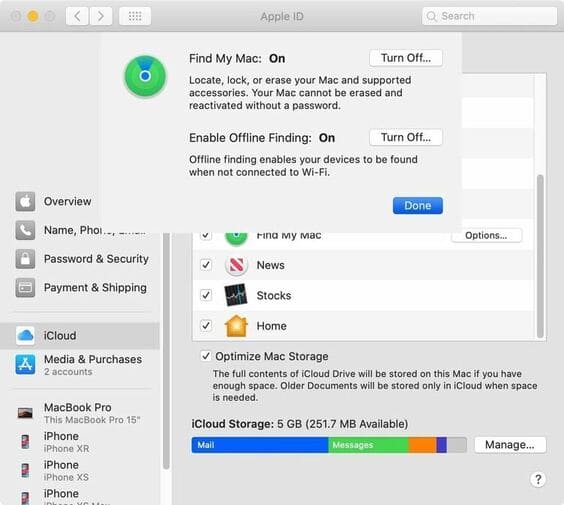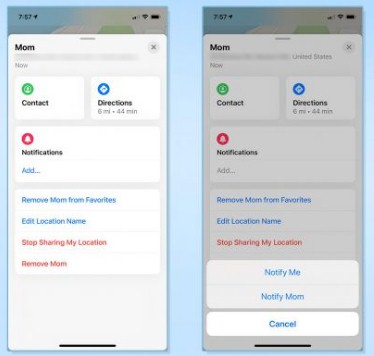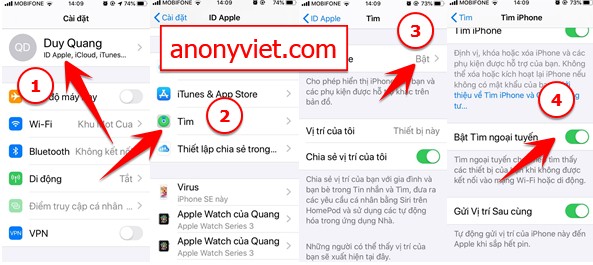Khi dùng iOS 13 bạn sẽ thấy một vài khoảng trống trên màn hình chính của iPhone hoặc iPad. Đó là bởi vì Apple đã bỏ hai ứng dụng là Find My iPhone và Find My Friends và thu gọn thành một ứng dụng duy nhất, với cái tên mới My Find (Tìm). Đặc biệt ở phiên bản IOS 13 bạn có thể tìm kiếm các thiết bị Apple ngay khi tắt máy.
| Tham gia kênh Telegram của AnonyViet 👉 Link 👈 |
Tính năng của Find My
Có 3 menu chính cho ứng dụng Tìm: Mọi người, Thiết bị, Tôi
Tab Mọi người cho phép bạn xem vị trí của bạn bè và gia đình đã chọn để chia sẻ vị trí của họ với bạn hoặc người mà bạn đang chia sẻ vị trí của mình. Từ đó, bạn có thể nhận chỉ đường cho mọi người, thêm nhãn vào vị trí hoặc thiết lập thông báo được kích hoạt bởi vị trí (của bạn hoặc của họ).
Tab Thiết bị cho phép bạn định vị bất kỳ thiết bị Apple của mình. Bạn có thể thực hiện các hành động như phát âm thanh qua loa, đánh dấu bị mất hoặc thậm chí xóa dữ liệu.
Tab Tôi cho phép bạn bật hoặc tắt chia sẻ vị trí của mình cho tất cả các địa chỉ liên hệ, bật hoặc tắt yêu cầu kết bạn và đặt tên tùy chỉnh cho vị trí hiện tại của bạn.
Cách tìm bạn bè trong IOS 13
Có hai điều quan trọng cần biết về chia sẻ vị trí trong iOS:
Thứ nhất, chia sẻ vị trí của người dùng luôn cần có sự đồng ý của người dùng đó. Và thứ hai, chia sẻ vị trí không tự động đối ứng: bạn chia sẻ vị trí của mình với ai đó không có nghĩa là bạn có thể thấy vị trí của họ hoặc ngược lại.
Theo mặc định, tab Mọi người trong ứng dụng Tìm hiển thị bản đồ với các vị trí của mọi người hiện đang chia sẻ vị trí của họ với bạn, cùng với danh sách tất cả những người bạn đang theo dõi; bạn cũng nhận được một danh sáchliên hệ bạn đang chia sẻ vị trí của riêng bạn. Đánh dấu một liên hệ là một mục yêu thích và chúng sẽ xuất hiện ở đầu danh sách này.
Chạm vào bất kỳ liên hệ nào của bạn trong danh sách sẽ ngay lập tức hiển thị vị trí của họ trên bản đồ, nếu có, được đánh dấu bằng hình ảnh liên hệ của họ. Bạn có thể nhấn nút Liên hệ để xem thông tin liên hệ của họ hoặc nhấn Chỉ đường để khởi chạy Apple Maps đến vị trí hiện tại của người đó.
Vuốt từ mép dưới điện thoại lên sẽ sẽ cung cấp cho bạn các tùy chọn bổ sung. Đặt Thông báo dựa trên vị trí – cũng như các tùy chọn để thêm hoặc xóa liên hệ khỏi mục yêu thích của bạn, ngừng chia sẻ vị trí của bạn, hãy yêu cầu bạn bè chia sẻ vị trí hoặc xóa họ khỏi danh sách Tìm. Bạn cũng có thể chỉ định một tên tùy chỉnh cho vị trí hiện tại của họ.
Find My cho phép bạn đặt hai loại thông báo dựa trên vị trí cho các liên hệ của bạn:
- Thông báo cho bạn khi bạn của bạn đến hoặc để lại một vị trí cụ thể.
- Thông báo * liên hệ của bạn * khi đến hoặc rời một địa điểm cụ thể.
Để đặt một trong hai loại thông báo, hãy chạm vào số liên lạc được đề cập và vuốt từ dưới lên để hiển thị phần Thông báo, sau đó nhấn nút Thêm.
Để chia sẻ vị trí của riêng bạn với người khác, hãy cuộn xuống cuối danh sách bạn bè của bạn và nhấn Chia sẻ Vị trí của tôi. Bạn sẽ được nhắc nhập tên liên hệ, địa chỉ email hoặc số điện thoại để chia sẻ và sau đó được hỏi nếu bạn muốn chia sẻ vị trí của mình trong một giờ, cho đến cuối ngày hoặc vô thời hạn.
Bật tính năng tìm Iphone khi bị tắt nguồn
Find my là một trong những tính năng đặc biệt của IOS 13 giúp người dùng tìm điện thoại khi bị mất trộm, tắt wifi, gỡ sim. Nếu muốn kích hoạt và sử dụng tính năng này bạn phải có từ 2 máy Apple trở lên vì khi mất một thiết bị, thiết bị còn lại sẽ là nơi chứa chìa khóa (private key). Khóa này sẽ giúp bạn giải mã các gói tin và chia sẻ cho các thiết bị của bạn một cách an toàn. Ngoài ra nó còn chứa một chìa khóa khác gọi là Public key để giúp bạn mã hóa vị trí nơi thiết bị của bạn đang ở đó!
Quy trình này sẽ được thực hiện dưới sự hỗ trợ của Apple và giúp bạn có khả năng cao sẽ tìm được điện thoại ngay cả khi kẻ trộm tắt wifi và gỡ sim.
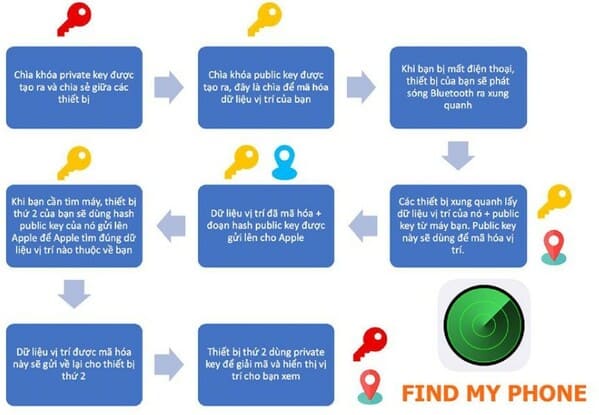
Theo mặc định, nếu bạn đã bật Tìm iPhone, iPad hoặc Mac khi cập nhật lên iOS 13 , iPadOS 13 hoặc macOS 10.15 Catalina, Tìm kiếm ngoại tuyến sẽ được bật. Tuy nhiên, nếu chỉ một trong số các thiết bị được bật dịch vụ Tìm của tôi mà không phải thiết bị khác, thì nó có thể không được bật tự động. Hãy đảm bảo tính năng Tìm Iphone được bật, kiểm tra như sau.
Trên Iphone và Ipad
Trên iOS 13 cho iPhone hoặc iPadOS 13, hãy mở Cài đặt và nhấn tên của bạn lên trên cùng để xem cài đặt Apple ID. Tiếp theo, nhấn “Tìm”, sau đó “Tìm iPhone”. Trên trang tiếp theo, đảm bảo “Bật Tìm ngoại tuyến” được bật.
Trên MacOS
Đảm bảo bạn đã cập nhật Macbook lên MacOS Catalina 10.15 hoặc cao hơn.
Mở “System Preferences”, sau đó nhấn tùy chọn “Apple ID” để xem thông tin tài khoản. Tiếp theo, chọn “iCloud”, đảm bảo “Find My Mac” có trong danh sách ứng dụng. Nếu bạn cần bật nó lên, hãy kiểm tra nó, sau đó nhấn “Allow”. Khi Find My Mac được kích hoạt, hãy nhấn “Options” bên cạnh, sau đó đảm bảo “Enable Offline Finding” được bật.